- Horní stránka >
- „BRAVIA“ TV vlastnosti >
- Přehrávání přes USB
Přehrávání přes USB
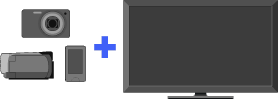
Přehrává fotografie, hudbu a videoklipy na vašem televizoru z připojeného fotoaparátu Sony nebo jiného kompatibilního USB zařízení.
V televizoru si můžete pouštět fotografie, hudební a video soubory uložené v digitálních fotoaparátech Sony a kamerách nebo paměťovém médiu USB přes kabel USB.

- Přehrávání fotografií se spustí automaticky, když připojíte paměťové USB zařízení po zapnutí televizoru a zvolení „Prezentace“ nebo „Náhled miniatury“ v nastavení „Automatické spuštění USB“.
- Když připojujete k televizoru digitální fotoaparát Sony přes USB kabel, je nutné nastavit USB připojení na vašem fotoaparátu na režim „Auto“ nebo „Mass Storage“.
- Soubory na USB zařízení musí být kompatibilní s následujícími standardy.
- - Statické snímky: formát JPEG nebo RAW (pouze náhled)
- - Hudba: formát MP3
- - Video: formát AVCHD, MP4 (AVC) nebo MPEG1 (nelze přehrát v některých případech)
- Video soubory jsou umístěny v následující struktuře složek (pozice podle hierarchie):
/AVCHD/BDMV/STREAM/00000.MTS
/PRIVATE/AVCHD/BDMV/STREAM/00000.MTS
/MP_ROOT/100ANV01/MAHA0001.MP4 - Zálohováním všech media souborů na USB zařízení zabráníte jejich ztrátě. Společnost Sony nenese zodpovědnost za ztracená nebo poškozená data na USB zařízení.
- Navštivte níže uvedené webové stránky pro informace o kompatibilních USB zařízeních.
http://support.sony-europe.com/TV/compatibility/
Rámeček obrázku – Zobrazení fotografie
„Rámeček obrázku“ zobrazí fotografii po nastavenou dobu. Můžete zvolit fotografii z připojeného USB zařízení nebo dané složky snímků.
Stiskněte OPTIONS, když je zobrazena požadovaná fotografie a poté zvolte Volby souboru > Dát obrázek do rámečku.
Stiskněte HOME a poté zvolte
 > Rámeček obrázku.
> Rámeček obrázku.


